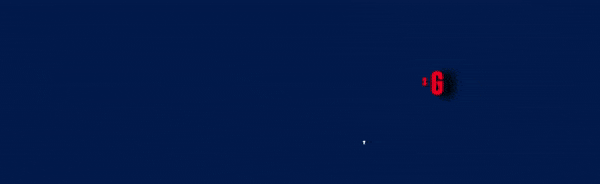C
cıyanogen
Çevrimdışı

Turkcell T40 cihazına Recovery Mode ile Stock Rom yükleyemiyorsanız çare olarak FTM Mode üzerinden yükleyebilirsiniz.
Turkcell/ZTE bu cihazda Fastboot desteği koymamış bunun yerine Factory Test Mode (FTM) desteği koymuş. Biz de bu mod üzerinden yazılım yükleyeceğiz. Fastboot üzerinden yüklenen yazılımla eşdeğerdir.
İmajları tamamiyle B18 sürümü kurulu olan cihazımdan çektim. Yükleyici de tarafımca hazırlanmıştır. Başka platformlarda izinsiz paylaşılması kesinlikle yasaktır.
Ayrıca bu moddan yazılım yükleme işlemini sadece cihazınıza recovery mode üzerinden yazılım yüklenemiyor ise uygulayın. Eğer cihazınız açılışı sorunsuz bir şekilde gerçekleştirebiliyorsa bu yöntem yerine Recovery Mode üzerinden stock rom kurun. Bu yöntemi mecbur kaldığınız zamanlarda kullanın. (Cihazınız Turkcell logosunda kalıyor vs.)

2 türlü seçeneğiniz var.
1- System / Boot / Recovery / Splash / Persist partitionlarını yükleme : Sadece hardbrick riski olmayan partitionları değiştirir. Cihazınız B18 sürümünde değilse bu seçeneği kullanmayın.
2- 1. seçeneğe ek olarak Bootloader dosyaları yükleme: Bu yöntemde hardbrick riski vardır. İşlem yarıda kesilirse cihazınız geri dönülemez bir şekilde brick olabilir. Sadece mecbur kaldığınızda kullanın.
Anlatıma başlayalım.
1- Dosyayı arşivden çıkarın
2- Bootloader yüklemeden kurulum yapmak istiyorsanız T40_StockRom_B18_NoBootloaderInstall.bat dosyasını açın. Bootloader yükleyerek kurulum yapmak istiyorsanız T40_StockRom_B18_WithBootloaderInstall.bat dosyasını açın.
3- Telefonunuzu kapalı konumda iken Ses Kısma + Güç tuşu ile açın. Android yazısı gelince tuşları bırakın. Cihaz FTM Mode'a girecek.
4- Tool açılınca A tuşuna basıp Enterlayın.
5- Telefonunuzu bilgisayara bağlayıp bir daha A tuşuna basıp enterlayın.
6- Yükleme başlayacak 10-15 dk sürebilir. Yükleme tamamlandı yazısını görene kadar cihaz bağlantısını kesmeyin.
7- Yükleme tamamlandığında Enter'a basın. Cihazınız Recovery Mode'da yeniden başlatılacak.
8- Recovery Mode'da cihazınızı sıfırlayın. Nasıl yapılacağını bilmiyorsanız YouTube'da videolu olarak anlatılmış.
9- Sıfırlama bitince cihazı yeniden başlatın ve cihaz kurulumunu yapın. İşlem tamamlanmıştır.
Geçmiş olsun

Turkcell T40 B18 Factory Test Mode Stock Rom